手机淘宝如何删除订阅订单 删除淘宝购物车中的订单记录
日期: 来源:龙城安卓网
在日常的网购过程中,我们经常会将喜欢的商品添加到购物车或者订阅一些商品在淘宝上定期浏览,然而随着时间的推移,如果我们不及时对这些记录进行清理,就会造成订阅订单或者购物车中积累了大量无用的商品信息,影响我们的浏览体验和购买效率。因此下面就来讲一下如何删除订阅订单和购物车中的订单记录,为自己创造更舒适、高效的网购环境。
删除淘宝购物车中的订单记录
具体步骤:
1.打开手机淘宝,进入淘宝首页后。点击页面下方的我的淘宝,进入手机淘宝的我的淘宝页面。
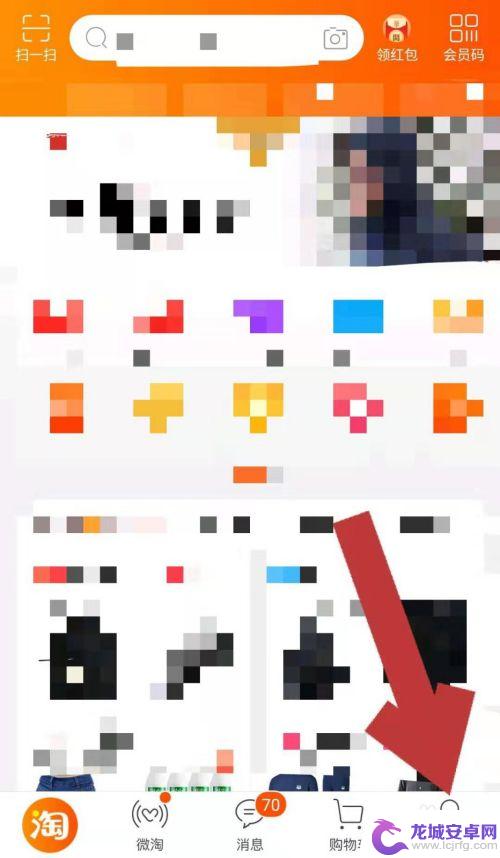
2.进入我的淘宝页面后,点击我的订单后方的查看全部订单。进入手机淘宝我的订单页面。
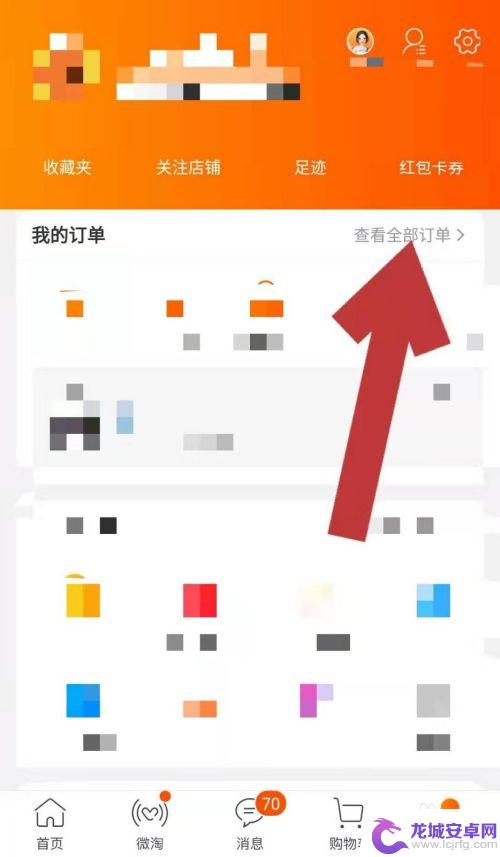
3.进入我的订单页面后,找到并点击想要删除的订单,进入订单详情页面。
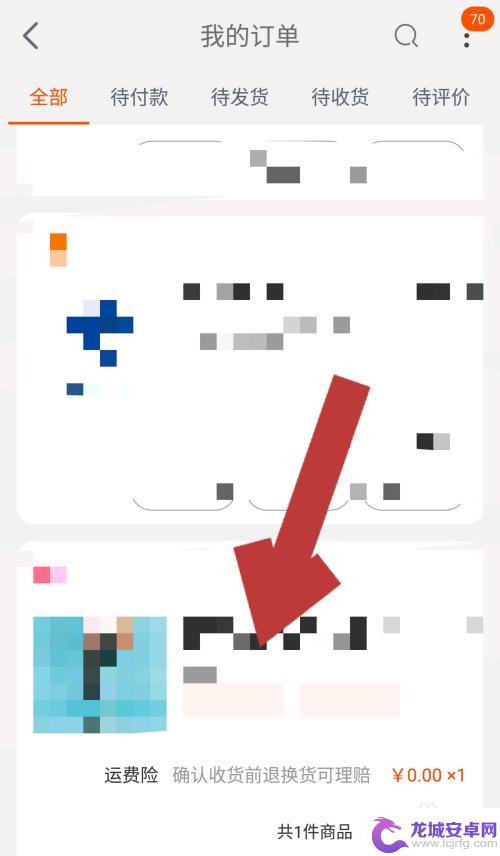
4.进入订单详情页面后,点击页面下方的更多,页面出现删除订单按钮,点击删除订单。
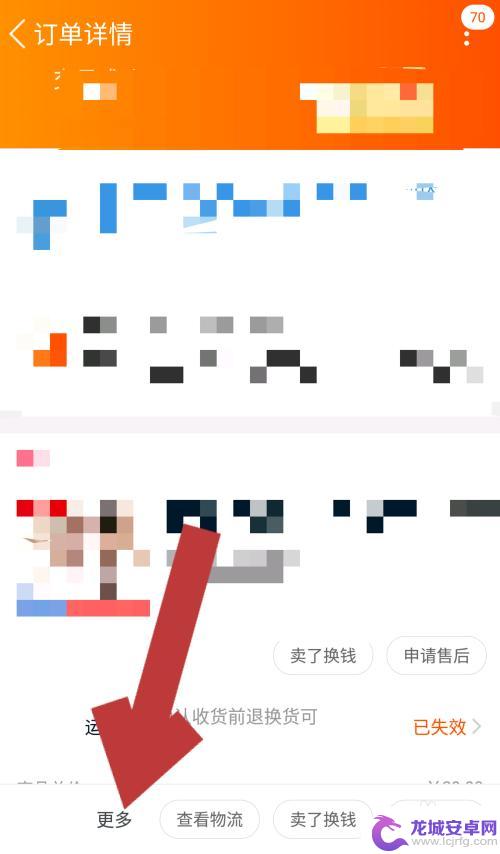
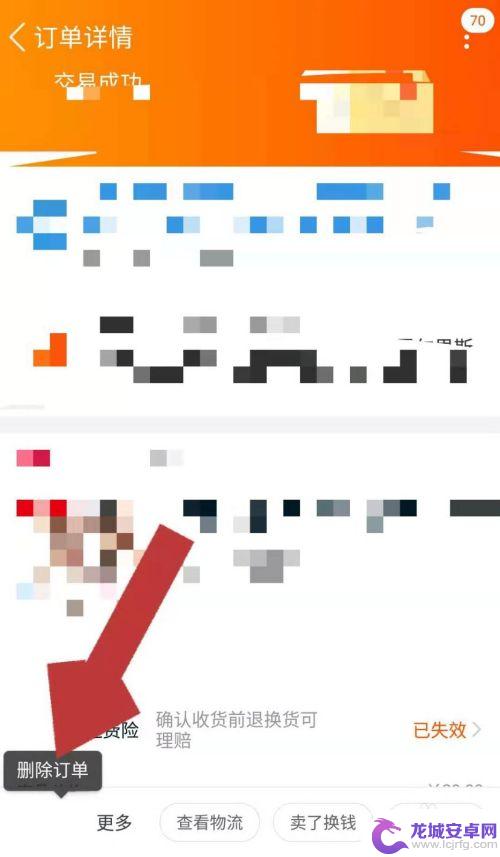
5.点击删除订单后,页面出现提示框。在提示框内点击确定,待页面显示删除订单成功后,该淘宝订单就成功删除了。
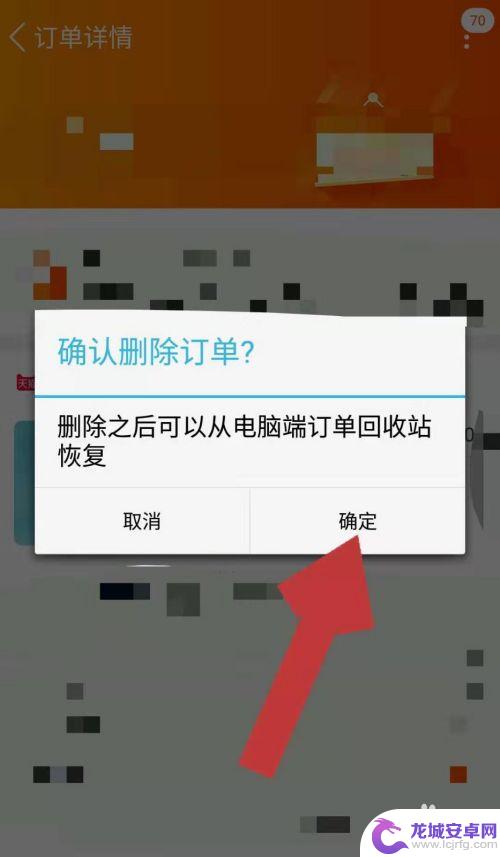
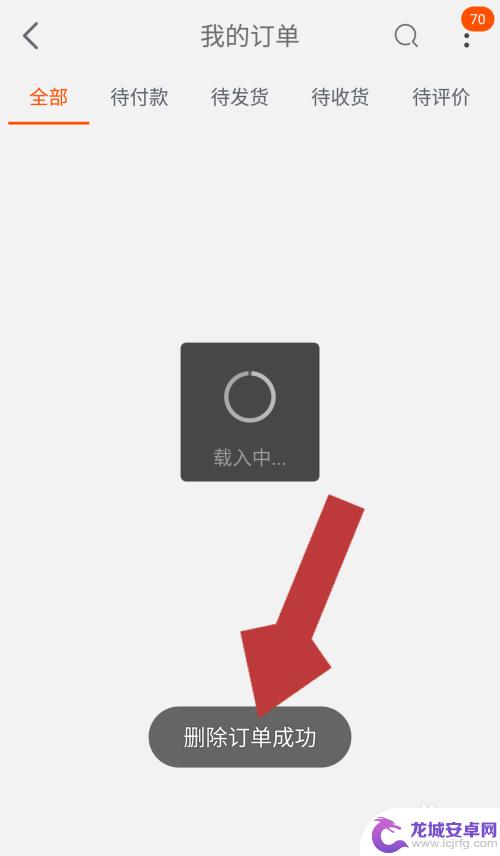
6.想要删除订单还可以直接在我的订单页面,点击订单下方的更多,再点击删除。(在订单详情页面中删除可以再确认一下要删除的是否为该笔订单)
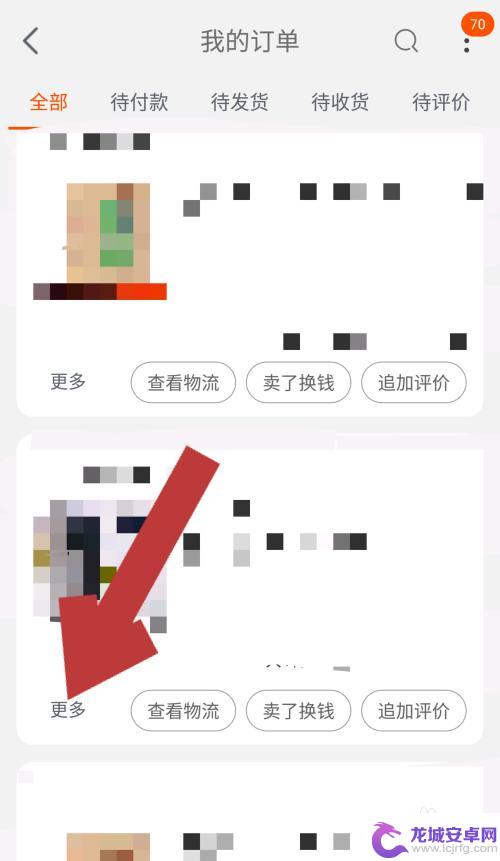
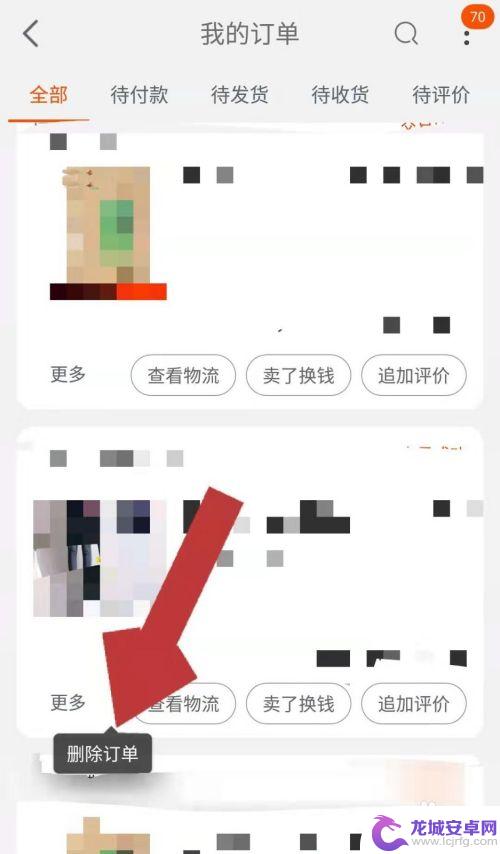
以上就是手机淘宝如何删除订阅订单的全部内容,如果你遇到了这种情况,可以按照小编的步骤来解决问题,操作简单快速,一步到位。












